AstuceEsthetique
Créer un sol lunaire
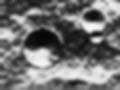
- Tout d'abord, créez une nouvelle image. Pour cela, allez dans "Fichier" puis
"Nouveau..." (CTRL+n), choisissez le mode RVB. Puis, dans le menu
"Filtre", "Rendu", choisissez "nuages par différences".
Répétez cette opération jusqu'à obtention du résultat escompté.
- Ajoutez un nouveau calque, allez dans le menu "calque", puis
"Nouveau" puis "Calque...". Prenez soin de sélectionner le mode
"Incrustation". Dans ce calque, faites des cercles remplis par un dégradé
radial (comme dans l'exemple à gauche).
- Aplatissez l'image, pour cela, allez dans le menu "Calque", puis sélectionnez
"Aplatir l'image".
- Remarque: Pour ceux qui voudront utiliser cette image pour un BUMP MAPING, arrêtez vous
là.
- Enfin, c'est maintenant que vous allez donner du relief à votre sol lunaire. Pour ce
faire, allez dans le menu "Filtre", puis choisissez "Esquisse" et
"Bas-relief". Entrez les valeurs suivantes, Détail: 15, Lissage: 4 et lumière:
Bas.
Créer du gazon
J'ai trouvé cette astuce à http://perso.wanadoo.fr/sahira/indxpol.htm
- Tout d'abord, créez une nouvelle image (CTRL + n) de la taille que vous désirez (soit
en mode "Niveau de Gris", soit en mode "RVB"). Puis dans le menu
"Filtre", sélectionnez "Bruit", "Ajout de Bruit". Là,
mettez la valeur 10 pour un "Gaussien"
- Pour nettoyer l'excédant de points, allez dans le menu "Image", puis
"Réglages" et enfin "Seuil". Choisissez une valeur suffisamment
élevée ( il faut qu'elle se situe après l'inflexion de la courbe de l'histogramme).
Dans le cas présent, j'ai choisi 233.
- Inversez l'image en allant dans "Image", puis "Réglages" et
"Négatif" (CTRL+i)
- Vous devez ensuite tourner votre zone de travail. Pour celà, cliquez sur le menu
"Image", puis "Rotation de la zone de travail" et enfin "90°
horaire".
- Dans le menu "Filtre", choisissez "Esthétiques" puis
"Soufflerie". Là, séléctionnez "Vent" et "Gauche".
Répéter cette opération deux ou trois fois en faisant CTRL+f.
- Pour donner un aspect ondoyant à votre pelouse, cliquez sur le menu "Filtre",
puis "Déformation" et enfin, "Ondulation". Entrez les paramètres
suivants, 25 et "Forte" pour la fréquence.
- Pour densifier notre pelouse, sélectionnez tout (CTRL+a), puis copiez (CTRL+c). Dans le
menu "Filtre", choisissez "Divers" puis "Translation".
Sélectionnez "Verticale" entrez une valeur égale à la moitié de la hauteur
de votre image. (Dans mon cas mon image faisant 120 de haut j'ai donc entré 60).
Maintenant collez votre image, allez dans le menu "Edition", puis
"Coller" (CTRL+v).
- Vous devez ensuite retourner votre zone de travail. Pour celà, cliquez sur le menu
"Image", puis "Rotation de la zone de travail" et enfin "90°
antihoraire".
- Enfin, il faut donner un peu de couleur à votre pelouse. Vérifiez si vous êtes en
mode RVB (cliquez sur "Image", puis mode), si vous ne l'êtes pas changez de
mode ! Là vous avez deux possibilités:
- Dans "Image", "Réglages", vous choisissez
"Teinte/Saturation" et vous entrez les valeurs suivantes 110 pour la
"Teinte", 50 pour la "Saturation" et -50 pour la
"Luminosité" en ayant pris soin de cliquer sur "Redéfinir".
- Toujours dans "Image", "Réglages", vous choisissez
"Variantes..." et vous cliquez sur les tons jusqu'à l'obtention du résultat
souhaité.
Si vous voulez une pelouse plus proche du gazon anglais que du paturage, voici une
autre possibilité
- Tout d'abord, créez une nouvelle image. Pour cela, allez dans "Fichier" puis
"Nouveau..." (CTRL+n), choisissez le mode RVB et la palette par défaut (tapez
la touche x). Puis, dans le menu "Filtre" allez dans "Rendu" puis
"Nuages".
- Vous devez maintenant ajouter du grain à votre image. Pour cela, allez dans le menu
"Filtre", sélectionnez "Bruit", "Ajout de Bruit". Là,
mettez la valeur 100 pour un "Gaussien" vérifiez que l'option
"Monochromatique" soit cochée.
- Vous devez ensuite tourner votre zone de travail. Pour celà, cliquez sur le menu
"Image", puis "Rotation de la zone de travail" et enfin "90°
horaire".
- Dans le menu "Filtre", choisissez "Esthétiques" puis
"Soufflerie". Là, séléctionnez "Vent" et "Gauche".
Répéter cette opération deux ou trois fois en faisant CTRL+f.
- Vous devez ensuite retourner votre zone de travail. Pour celà, cliquez sur le menu
"Image", puis "Rotation de la zone de travail" et enfin "90°
antihoraire". Puis, dans "Image", "Réglages", vous choisissez
"Teinte/Saturation" et vous entrez les valeurs suivantes 110 pour la
"Teinte", 50 pour la "Saturation" et -50 pour la
"Luminosité" en ayant pris soin de cliquer sur "Redéfinir".
Créer un feu d'artifice
J'ai trouvé l'astuce au http://perso.wanadoo.fr/sahira/indxpol.htm
- Tout d'abord, créez une nouvelle image. Pour cela, allez dans "Fichier" puis
"Nouveau..." (CTRL+n), choisissez le mode RVB ou "Niveau de gris" et
la palette par défaut (tapez la touche d). Puis dans le menu "Filtre",
sélectionnez "Bruit", "Ajout de Bruit". Là, mettez la valeur 10 pour
un "Gaussien" "Monochromatique". Allez ensuite dans le menu
"Image", puis "Réglages" et enfin "Seuil", et entrez la
valeur 234.
- Vous devez ensuite tourner votre zone de travail. Pour celà, cliquez sur le menu
"Image", puis "Rotation de la zone de travail" et enfin "90°
horaire". Inversez l'image en allant dans "Image", puis
"Régalges" et "Négatif" (CTRL+i)
- Dans le menu "Filtre", choisissez "Esthétiques" puis
"Soufflerie". Là, séléctionnez "Vent" et "Gauche".
Répéter cette opération deux fois en faisant CTRL+f.
- Vous devez ensuite retourner votre zone de travail. Pour celà, cliquez sur le menu
"Image", puis "Rotation de la zone de travail" et enfin "90°
horaire". Puis vous devez la redimensionner en lui donnant un aspect carré. Dans le
menu "Image" choisissez "Taille de l'image..." faites en sorte que là
hauteur et la longueur aient la même valeur (il ne faut pas "Conserver les
proportions").
- Ajoutez un nouveau calque, allez dans le menu "calque", puis
"Nouveau" puis "Calque...". Prenez soin de sélectionner le mode
"Superposition". Dans ce nouveau calque faites un dégradé linéaire comme dans
l'image à gauche. (Astuce: pour faire un dégradé vertical maintenez la touche
majuscule).
- Aplanissez l'image, en allant dans le menu "Calque" puis "Aplatir
l'image". Ensuite, dans le menu "Filtre" choisissez
"Déformation", puis "Coordonnées polaires...". Vérifiez que
l'option "Rectangulaire en polaire" soit bien sélectionnée.
- Enfin, il faut donner un peu de couleur à votre feu d'artifice. Là vous avez deux
possibilités:
- Dans "Image", "Réglages", vous choisissez
"Teinte/Saturation".
- Toujours dans "Image", "Réglages", vous choisissez
"Variantes..." et vous cliquez sur les tons jusqu'au résultat souhaité.
Ecrire du texte en flammes
 http://perso.wanadoo.fr/sahira/indxpol.htm
http://perso.wanadoo.fr/sahira/indxpol.htm
- Créez une nouvelle image. Le fond doit être noir.
- Création du texte : Créez ensuite le texte de votre choix.
Dans l'icône "T", choissez l'outil T en pointillés.
- Définissez la couleur de premier plan comme noir, et la couleur d'arrière-plan comme
blanc (Les deux petits carrés superposés en dessous de la barre d'outils)
- Faites Filtres/Rendu/Nuages
-
Mise du texte en vertical : Faites Images/Rotation de la zone
de travail : 90° antihoraire
- Création des flammes : Filtres/Esthétique/Soufflerie : Vent,
Provenance : Gauche. Faire 2 fois cette opération
- Redressement de l'image : Image/Rotation de la zone de
travail/ 90° Horaire
- Dynamisme des flammes : Filtre/Esthétique/Diffusion : Normal
- Réalisme des flammes : Filtre/Attétnuation/Flou gaussien
- Petite brise dans les flammes :
Filtre/Déformation/Ondulation : Moyenne, 90
- Mise en couleurs des flammes : Images/Réglage/Variantes :
Tons moyens, au milieur de faible et fort : 5 doses de jaunes, 4 doses de rouge, 2 doses
de plus foncé.
- Personnaliser les flammes : Utiliser le doigt pour ajouter du
feu et la gomme pour en enlever
Comment faire "Passer" les couleurs d'une image, sans pour autant la rendre
complètement grise ?
Il suffit de copier l'image sur un nouveau dessin en niveau de gris, puis de recopier
cette nouvelle image ainsi obtenue dans l'ancienne image, comme nouveau calque, et de
définir la transparence du masque plus ou moins opaque.
Comment éclaircir une image trop foncée d'une manière générale, mais avec des
parties suffisamment claires ?
- Sélection/Plage de couleurs
- Choisir Tons Foncés et OK
- Image/Réglages/Niveaux
Comment faire pour qu'une image ne soit floue que sur les bords ?
- Détourer l'image
- La sélectionner entièrement
- Sélection/Modifier/Contracter : Choisir 3 ou 4 pixels
- S'assurer que le calque ne préserve pas les zones transparentes
- Sélection/Intervertir
- Filtres/Atténuation/Flou gaussien
Colorisation d'une image N/B
On peut obtenir de très beaux effets de photos noir-blanc recolorisées, comme ceci :
- Transformez l'image en N/B avec Image/Mode/Niveaux de gris
- Retransformez l'image en RVB avec Image/Mode/RVB
- Ajoutez un calque en premier lieu devant la photo
- Définissez le à transparence 50%
- Faites un dégradé sur ce calque
Encadrer un dessin
Pour encadrer un dessin ou un texte, tout se passe dans Edition/Contour
Indiquer le nombre de pixels d'épaisseur, et OK. Le contour se fera évidemment dans
la couleur du Avant-Plan


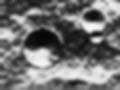
 http://perso.wanadoo.fr/sahira/indxpol.htm
http://perso.wanadoo.fr/sahira/indxpol.htm